Policz, ile komórek zawiera błędy w zakresie w programie Excel
W tym samouczku pokazano, jak zliczyć liczbę komórek zawierających błędy (dowolnego rodzaju błędy, takie jak błąd #N/D, błąd #ARG! lub błąd #DIV/0!) w określonym zakresie w programie Excel.

Zliczanie komórek zawiera błędy z funkcją SUMPRODUCT
Zliczanie komórek zawiera błędy z funkcją SUMA
Zliczanie komórek zawiera błędy z funkcją SUMPRODUCT
Jak pokazano na poniższym zrzucie ekranu, aby policzyć, ile komórek zawiera błędy w B3: B9, możesz zastosować funkcję SUMPRODUCT wraz z opakowaną funkcją ISERR.

Formuła ogólna
=SUMPRODUCT(--ISERROR(range))
Argumenty
łodzie (wymagane): zakres, z którego chcesz zliczać komórki zawierające błędy.
Jak korzystać z tej formuły?
1. Wybierz pustą komórkę, taką jak D3 w tym przypadku.
2. Wprowadź do niego poniższą formułę i naciśnij wchodzić klawisz, aby uzyskać wynik.
=SUMPRODUCT(--ISERROR(B3:B9))
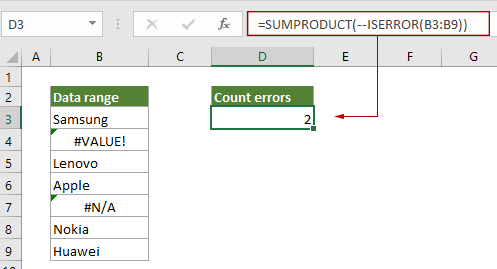
Jak działają te formuły?
=SUMPRODUCT(--ISERROR(B3:B9))
- 1. ISERROR(B3:B9): Funkcja CZY.BŁĄD zwraca PRAWDA, jeśli komórka z zakresu B3:B9 zawiera błąd, a FAŁSZ, jeśli nie. W końcu zwraca tablicę {FAŁSZ;TURA;FAŁSZ;FAŁSZ;TURA;FAŁSZ;FAŁSZ}, co oznacza, że tylko druga i piąta komórka zawierają wartości błędów z zakresu.
- 2. --{FALSE;TURE;FALSE;FALSE;TURE;FALSE;FALSE}: Te dwa znaki minus konwertują „PRAWDA” na 1 i „FAŁSZ” na 0. Tutaj otrzymasz nową tablicę jako {0;1;0;0;1;0;0}.
- 3. SUMPRODUCT{0;1;0;0;1;0;0}: Funkcja SUMPRODUCT sumuje wszystkie liczby w tablicy i zwraca wynik końcowy jako 2.
Zliczanie komórek zawiera błędy z funkcją SUMA
Funkcja SUMA może również pomóc zliczyć komórki błędów w zakresie, możesz wykonać następujące czynności.
Formuła ogólna
{=SUM(--ISERROR(range))}
Argumenty
Zasięg (wymagane): zakres, z którego chcesz zliczać komórki zawierające błędy.
Uwaga: Ta formuła musi być wprowadzona jako formuła tablicowa. Jeśli po zastosowaniu formuły są otoczone nawiasami klamrowymi, oznacza to, że formuła tablicowa została pomyślnie utworzona.
Jak korzystać z tej formuły?
1. Wybierz pustą komórkę, taką jak D3 w tym przypadku.
2. Wprowadź do niego poniższą formułę, a następnie naciśnij Ctrl + Shift + Wchodzę klucze razem, aby uzyskać wynik.
=SUM(--ISERROR(B3:B9))

Jak działają te formuły?
=SUM(--ISERROR(B3:B9))
- 1. ISERROR(B3:B9): Funkcja CZY.BŁĄD zwraca PRAWDA, jeśli komórka z zakresu B3:B9 zawiera błąd, a FAŁSZ, jeśli nie. W końcu zwraca tablicę {FAŁSZ;TURA;FAŁSZ;FAŁSZ;TURA;FAŁSZ;FAŁSZ}, co oznacza, że tylko druga i piąta komórka zawierają wartości błędów z zakresu.
- 2. --{FALSE;TURE;FALSE;FALSE;TURE;FALSE;FALSE}: Te dwa znaki minus konwertują „PRAWDA” na 1 i „FAŁSZ” na 0. Tutaj otrzymasz nową tablicę jako {0;1;0;0;1;0;0}.
- 3. SUM{0;1;0;0;1;0;0}: Funkcja SUMA sumuje wszystkie liczby w tablicy i zwraca wynik końcowy jako 2.
Powiązane funkcje
Funkcja Excel SUMPRODUCT
Funkcja Excel LICZ.PUSTE może służyć do mnożenia dwóch lub więcej kolumn lub tablic, a następnie uzyskania sumy produktów.
Funkcja Excel CZY.BŁĄD
Funkcja ISERROR sprawdza, czy wartość jest błędem i zwraca PRAWDA lub FAŁSZ.
Funkcja suma Excel
Funkcja SUMA dodaje wartości.
Powiązane wzory
Policz puste/niepuste komórki
W tym artykule wyjaśniono formuły do zliczania liczby pustych i niepustych komórek w zakresie w programie Excel.
Policz komórki zawierające x lub y
Ten samouczek pokaże Ci, jak szczegółowo zastosować formułę opartą na funkcji SUMPRODUCT, aby policzyć liczbę komórek w określonym zakresie, który zawiera x lub y w programie Excel.
Policz komórki zawierające określony tekst z rozróżnianiem wielkości liter
Ten samouczek zawiera szczegółową formułę do policzenia liczby komórek zawierających określony tekst z rozróżnianiem wielkości liter w zakresie w programie Excel.
Policz komórki, które zaczynają się lub kończą określonym tekstem
W tym artykule dowiesz się, jak zliczyć komórki, które zaczynają się lub kończą określonym tekstem w zakresie w programie Excel za pomocą funkcji LICZ.JEŻELI.
Najlepsze narzędzia biurowe
Kutools dla programu Excel - pomaga wyróżnić się z tłumu
Kutools dla programu Excel oferuje ponad 300 funkcji, Pewność, że to, czego potrzebujesz, jest w zasięgu jednego kliknięcia...

Karta Office - Włącz czytanie i edycję na kartach w Microsoft Office (w tym Excel)
- Jedna sekunda, aby przełączać się między dziesiątkami otwartych dokumentów!
- Zmniejsz liczbę kliknięć myszą każdego dnia, pożegnaj się z dłonią myszy.
- Zwiększa produktywność o 50% podczas przeglądania i edytowania wielu dokumentów.
- Wprowadza wydajne karty do pakietu Office (w tym programu Excel), podobnie jak przeglądarki Chrome, Edge i Firefox.
